Am mai vorbit despre programul gratuit Rufus in articolul Cum sa fac stick USB bootabil cu Windows 10. Cu Rufus poti crea stick USB bootabil UEFI, ceea ce poate fi util la crearea unui stick USB cu Windows 10.
In acest articol iti voi arata cum sa utilizezi acest program si voi descrie pe scurt, de ce in unele cazuri utilizarea sa este mai utila, decat efectuarea aceleasi sarcini cu ajutorul WinSetupFromUSB, UltraISO sau altui program similar. Suplimentar: Cum fac stick USB bootabil cu ajutorul programului WinSetupFromUSB
Avantaje Rufus
Avantajele acestui program sunt:
- Este gratuit si nu necesita instalare, in acelasi timp «cantareste» aproximativ 900 KB (versiunea curenta 2.12).
- Suport complet UEFI si GPT pentru stick USB bootabil.
- Crearea stick-ului USB bootabil DOS.
- Viteza mare de lucru (potrivit dezvoltatorilor, USB cu Windows 7 se creaza de doua ori mai repede, decat cu Windows 7 USB/DVD Download Tool de la Microsoft).
- Inclusiv si in limba romana.
- Simplu in utilizare.
De fapt, hai sa vedem cum functioneaza programul.
Nota: pentru crearea stick-ului USB UEFI cu schema de partitionare GPT, se face in Windows Vista si versiuni ulterioare a sistemelor de operare. In Windows XP poti crea stick USB bootabil UEFI cu MBR.
Cum fac stick USB bootabil UEFI in Rufus
Cea mai recenta versiune Rufus poate fi descarcata de pe site-ul oficial al producatorului http://rufus.akeo.ie/.
Dupa cum am mentionat mai sus, programul nu necesita instalare: va porni cu interfata in limba sistemului de operare iar fereastra principala arata ca in imaginea de mai jos.
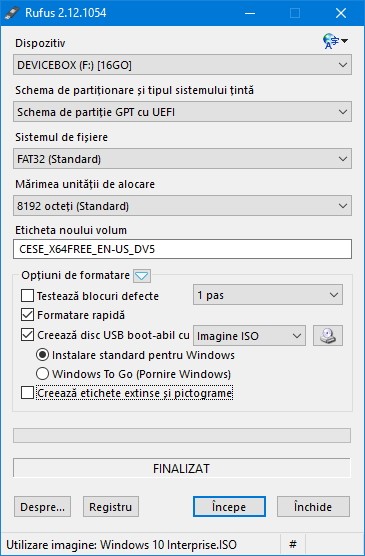
Campurile pentru completare nu au nevoie de explicatii speciale, trebuie sa specifici:
- Dispozitiv – viitorul stick USB bootabil.
- Schema de partitionare si tipul sistemului tinta – in cazul nostru GPT cu UEFI.
- Sistemul de fisiere si alte optiuni de formatare.
- In campul «Creeaza disc USB boot-abil cu» apasa pictograma cu unitatea si specifica calea catre imaginea ISO, eu voi incerca cu Windows 10 Interprise. Te-ar putea interesa: Cum descarc Windows 10 Enterprise ISO (90 de zile gratuit)
- Campul «Creeaza etichete extinse si pictograme» adauga pictograma dispozitivului si alte informatii in fisierul autorun.inf pe stick.
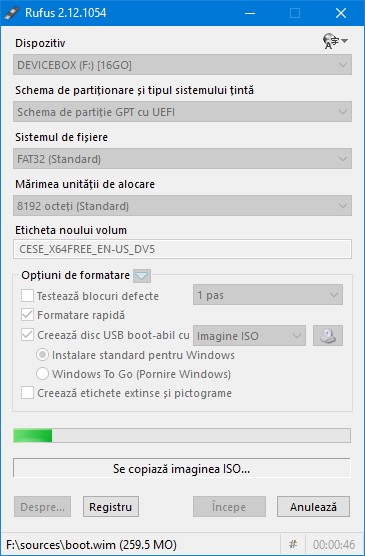
Nota: campul «Windows To Go» – stick USB bootabil de pe care poate fi rulat sistemul de operare fara a instala pe calculator (nu este cazul nostru).
Dupa ce toti parametrii sunt specificati, apasa butonul «Incepe» si asteapta, pana ce programul va pregati sistemul de fisiere si va copia fisierele pe stick cu schema de partitie GPT pentru UEFI. Pot sa spun ca se scrie intr-adevar destul de repede in comparatie cu alte programe: viteaza este aproximativ egala cu viteaza de transfer a fisierelor pe USB.
Daca ai intrebari despre utilizarea Rufus, precum si te intereseaza caracteristicile suplimentare a programului, iti recomand sa accesezi rubrica FAQ de pe pagina oficiala.
Stii cum pot sa conving bios laptop sa imi recunoasta stick ul bootat? Il vede in bios menu, dar nu il acceseaza, ma reintoare la meniul principal